화면 보는 법
대표적인 화면 보는 법을 소개합니다.
홈 화면
홈 화면에는 기능 영역, 콘텐츠 영역, 콘텐츠 정보 영역의 3개 영역이 있습니다.
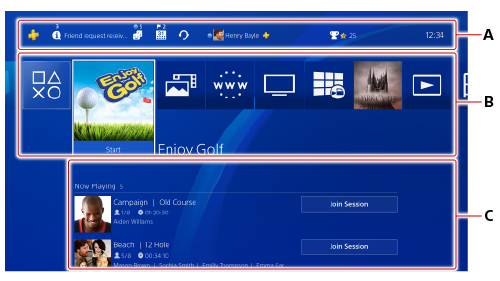
- A )
기능 영역/기능 화면
새로운 알림 및 온라인 상태인 친구의 수 등이 표시됩니다. 위쪽 방향키를 누르면 기능 화면이 표시됩니다.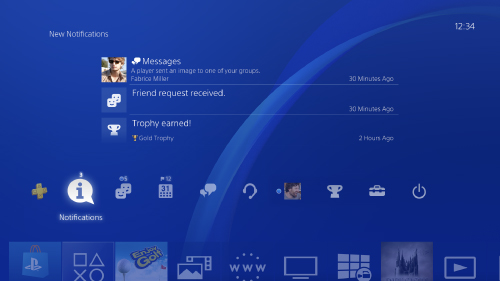
- B )
- 콘텐츠 영역
최근에 기동한 콘텐츠가 왼쪽부터 순서대로 표시됩니다. 폴더를 만들어 콘텐츠를 관리할 수도 있습니다. 자세한 사항은 "폴더 만들기"를 참조해 주십시오.- 모든 콘텐츠를 확인하시려면
 (라이브러리)를 선택합니다.
(라이브러리)를 선택합니다.  (설정) > [시스템] > [홈 화면의 콘텐츠 수 제한하기]의 체크 표시를 해제하면 콘텐츠 영역에 모든 콘텐츠가 표시됩니다.
(설정) > [시스템] > [홈 화면의 콘텐츠 수 제한하기]의 체크 표시를 해제하면 콘텐츠 영역에 모든 콘텐츠가 표시됩니다.
- 모든 콘텐츠를 확인하시려면
- C )
콘텐츠 정보 영역/콘텐츠 정보 화면
선택된 콘텐츠에 관한 최신 정보가 표시됩니다. 아래쪽 방향키를 누르면 콘텐츠 정보 화면이 표시되어 더 많은 정보를 확인할 수 있습니다.
- 표시되는 내용은 콘텐츠에 따라 다릅니다.
- 콘텐츠에 따라서는 표시되지 않는 경우가 있습니다.
폴더 만들기
콘텐츠 영역에 폴더를 만들어 콘텐츠를 한꺼번에 관리할 수 있습니다. 콘텐츠에 포커스를 맞춘 상태에서 OPTIONS 버튼을 눌러 [폴더에 추가하기]를 선택합니다.
- 폴더에 포커스를 맞춘 상태에서 OPTIONS 버튼을 누르면 폴더를 편집하거나 삭제할 수 있습니다.
- 폴더에서 다른 폴더로 이동할 수도 있습니다. 폴더 내의 콘텐츠에 포커스를 맞춘 상태에서 OPTIONS 버튼을 눌러 [이 폴더에서 이동하기]를 선택합니다.
- 작성한 폴더는
 (라이브러리) > [폴더]에서도 확인할 수 있습니다.
(라이브러리) > [폴더]에서도 확인할 수 있습니다.
빠른 메뉴
PS 버튼을 누르고 있으면 빠른 메뉴가 표시됩니다. 상황에 따라 조작 가능한 항목이 표시되고 자주 사용하는 기능에 쉽게 접근할 수 있게 됩니다.
[커스터마이즈]를 선택하면 빠른 메뉴에 표시할 항목을 설정할 수 있습니다.
